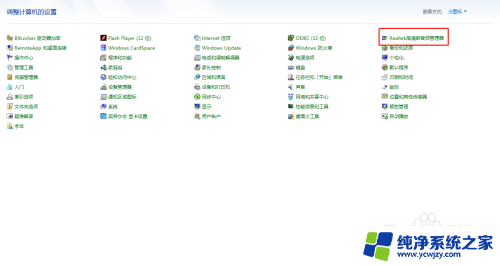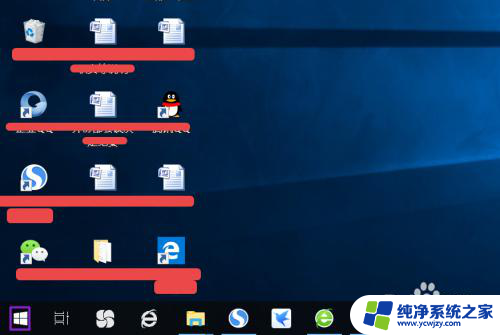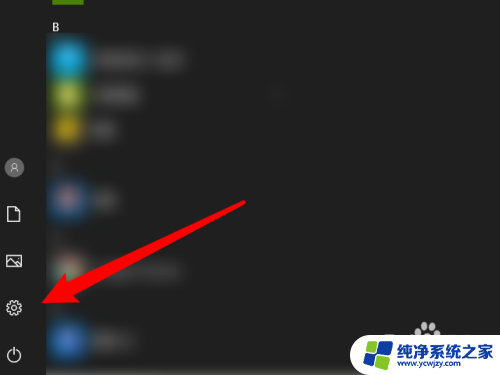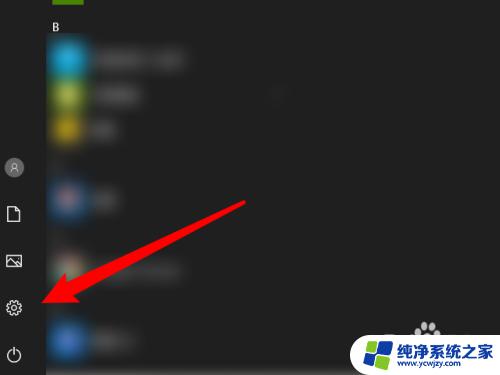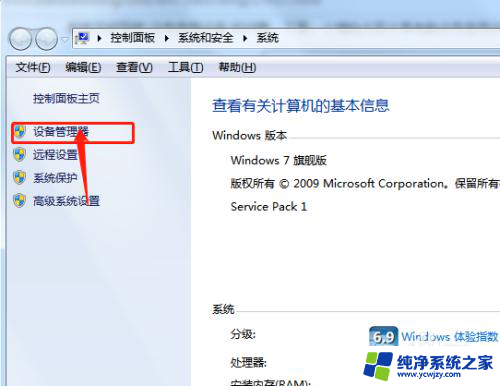电脑装了声卡怎么外放声音
更新时间:2024-08-12 09:50:37作者:yang
在现代社会中电脑已经成为我们生活中不可或缺的工具之一,随着科技的不断发展,电脑的功能也越来越强大,其中声卡是电脑中一个重要的组成部分。当电脑安装了声卡后,我们可以通过外放设备来享受音频内容。有时候在使用外置声卡后拔出后,电脑可能会出现没有声音的情况,这时候我们应该如何解决呢?
步骤如下:
1.一般拔出外置声卡之后,电脑的声音通道会自动切换回集成声卡通道。但是很多时候也有切换成其它通道的情况,所以当外置声卡拔出来后电脑没声音,我们只需要把声音通道设置为电脑集成声卡的通道就可以了
2.打开电脑左下角的开始,找到控制面板
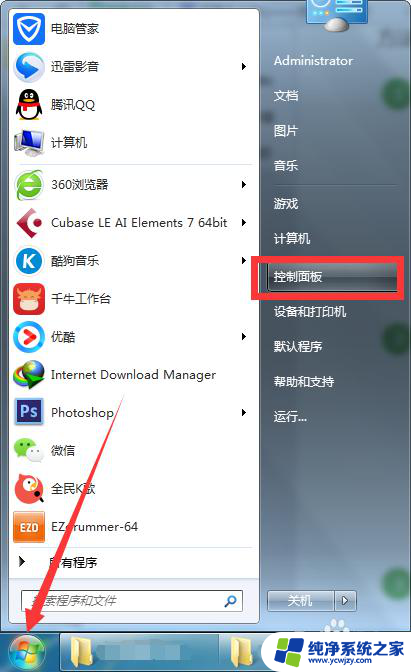
3.打开控制面板,找到硬件和声音选项
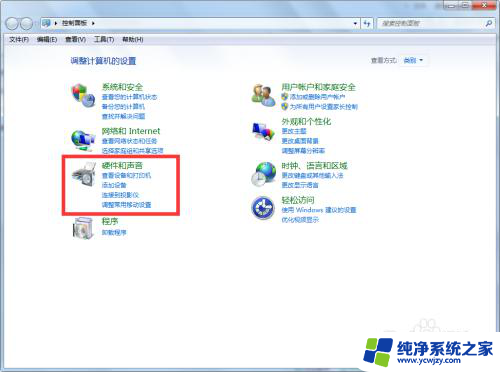
4.打开声音
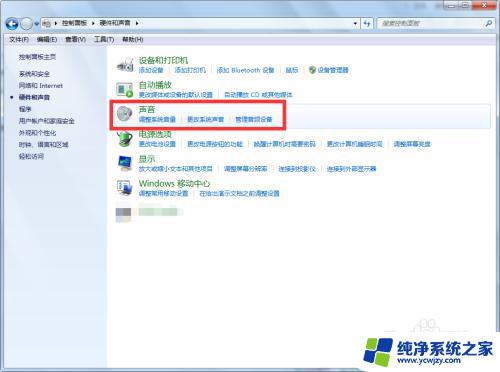
5.首先是设置播放设备,点击电脑集成声卡的播放通道。设为默认值,这时候电脑播放音乐就有声音了
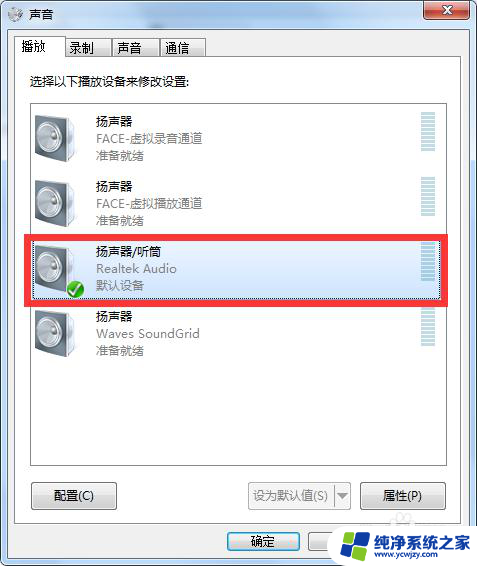
6.然后切换到录音设备,点击电脑集成声卡的录音通道。设为默认值,最后确定就可以了
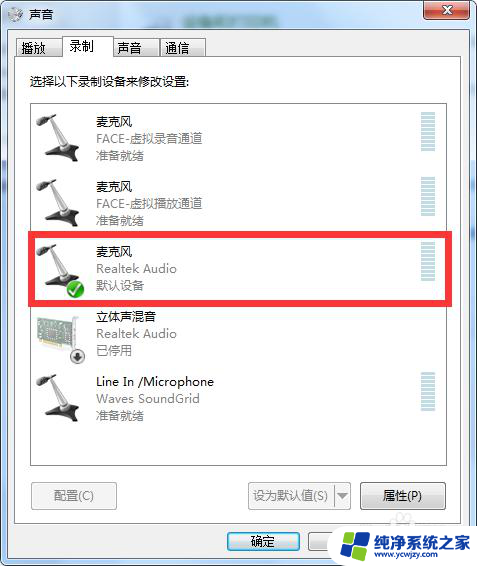
以上是关于如何通过计算机声卡输出声音的全部内容,如果你也遇到了相同的情况,快根据本文提供的方法来处理吧,希望对大家有所帮助。